本章内容以Windows 10 64bit操作系统为例,其他系统如遇到安装或注册失败问题请咨询软件相关技术人员。
软件安装
- 双击打开LINSAR软件安装包弹出软件安装界面如图 1 所示:
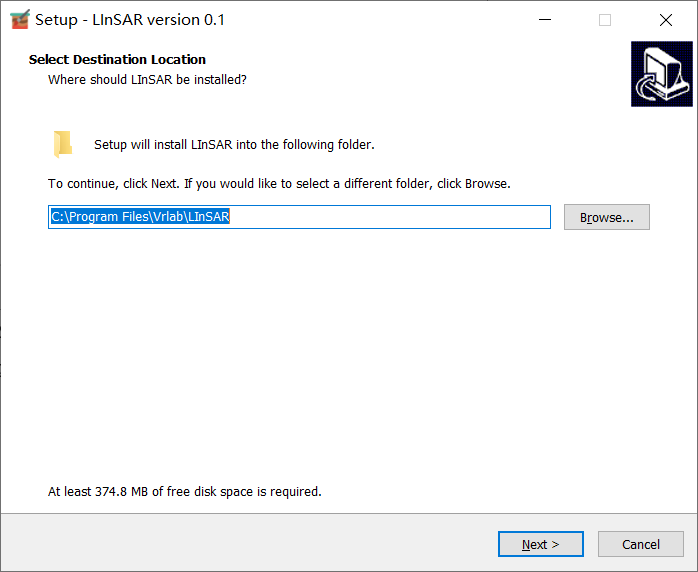
图1 软件安装界面A
- 软件的默认安装路径为C盘Program Files文件夹下,如需要在其他路径下安装单击Browse选择合适的文件路径点击确定,然后单击Next按钮。
注意: 如遇到单机Next安装失败,请退出安装程序并在安装文件目录下右击exe后缀安装文件,选择以管理员模式运行。
- 然后显示如图 2 界面,其中Create a desktop shortcut为是否创建桌面快捷方式,如果需要创建则在单击复选框,并单机next进入下一步。
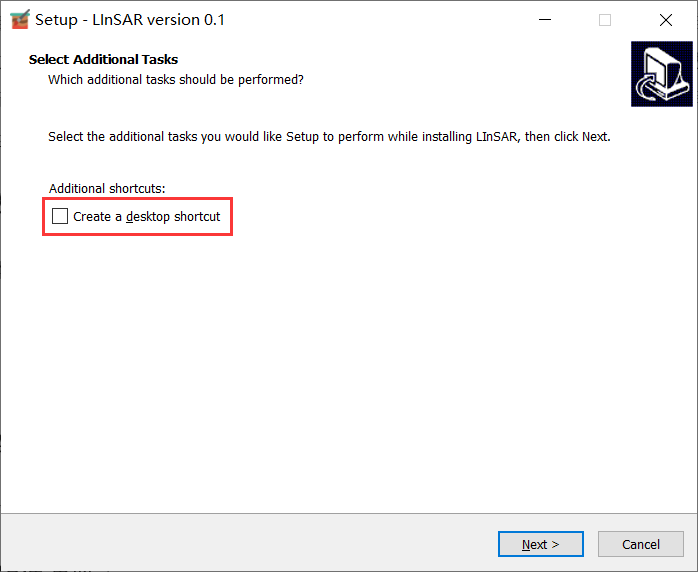
图2 软件安装界面B
- 在图 3 界面下再次确认安装路径,如无误单击Install。
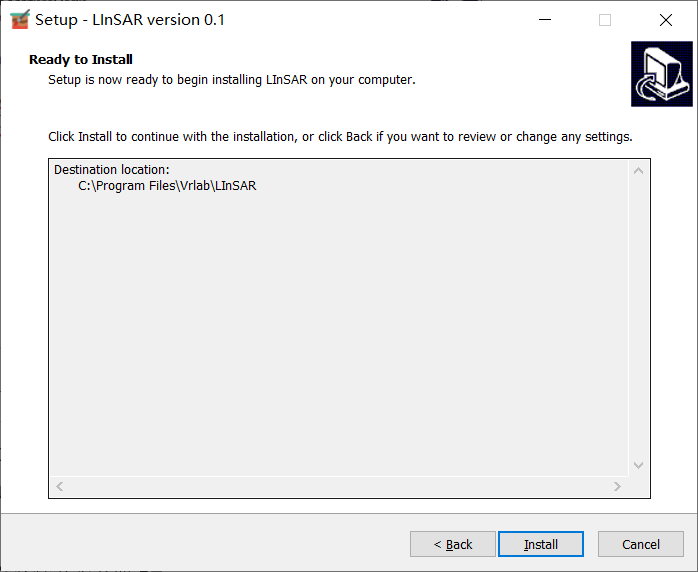
图3 软件安装界面C
- 如出现图 4 界面则说明安装完成,单击Finish运行LINSAR软件进行注册吧。

图4 软件安装界面D
软件注册
- 打开LINSAR软件运行程序,弹出如图 5 所示注册窗口,每个主机会生成唯一的序列号,复制序列号并发送给软件相关技术人员获取注册文件,注册后将注册文件放置在路径 “C:\Users[用户名]\AppData\Local\Vrlab” 文件夹下。
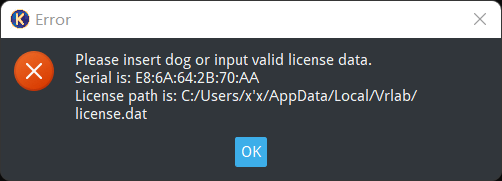
图5 软件许可文件验证窗口
- 注册完成后会打开软件窗口及命令行窗口如图6所示,注意不要关闭命令行窗口,否则软件也会随之关闭。在软件安装与注册完成后,请勿修改系统时间,否则可能造成软件无法正常使用。
软件卸载
- 在windows 10 左下角搜索中搜索并打开“控制面板”,在控制面板窗口中单击卸载程序,如图 7 所示。
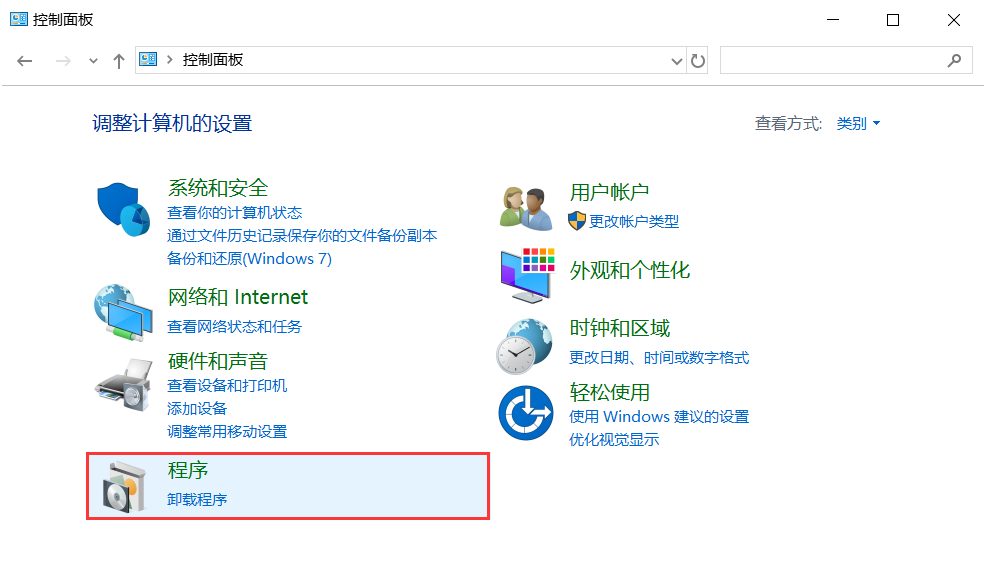
图7 控制面板窗口
- 在如图 8 所示窗口中的已安装程序中找到LINSAR软件,右击选择卸载即可卸载文件。
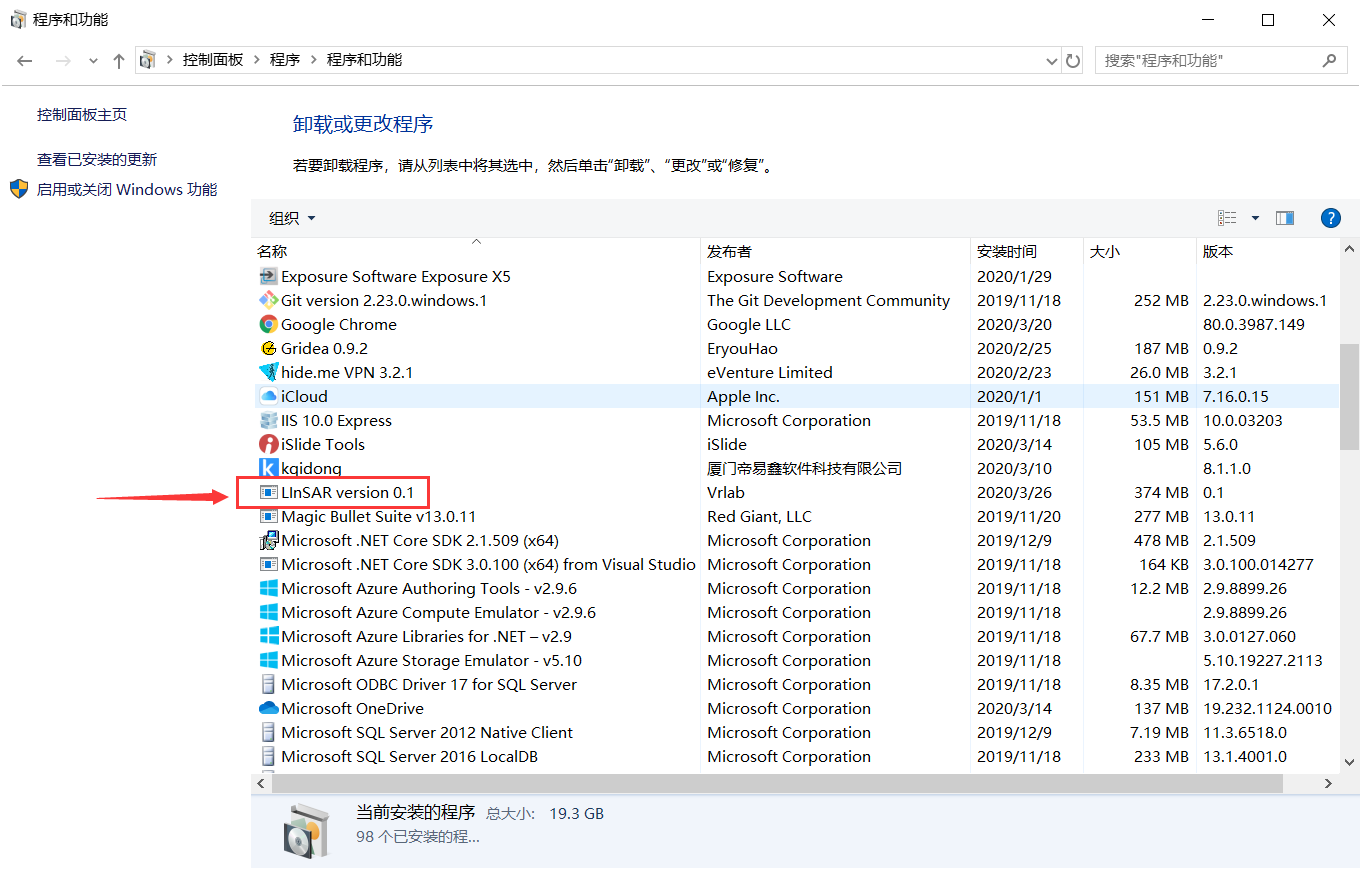
图8 卸载或更改程序窗口
- 卸载完成后软件注册文件仍会保留在原安装路径下,注册文件不占用系统资源,请勿手动删除,方便下次安装LINSAR软件时无需重复注册。


